目录
目录
1.使用工具
WSL,Windows自带的工具。使Windows 10或更高版本的用户在自己的操作系统内部运行Linux应用程序和命令行工具。在开始菜单中搜索即可找到。
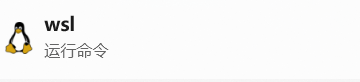
2.开启WSL服务
(1)在“启用或关闭Windows功能”中开启以下内容:
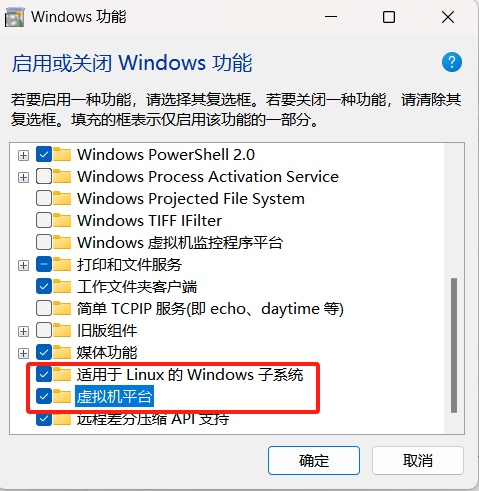
(2)启用适用于 Linux 的 Windows 子系统
以管理员身份运行powershell,执行以下命令
dism.exe /online /enable-feature /featurename:Microsoft-Windows-Subsystem-Linux /all /norestart(3)启用虚拟化
以管理员身份运行powershell,执行以下命令
dism.exe /online /enable-feature /featurename:VirtualMachinePlatform /all /norestart3.安装wsl
(1)windows中虽然可以搜索到wsl,但是需要手动安装。以管理员身份运行powershell,执行以下命令即可自动安装
wsl --update(2)查看版本,若可以显示版本号说明安装成功
wsl --version
显示为WSL 版本: 2.0.9.0(3)设置WSL默认版本为2
wsl --set-default-version 24. 安装Ubuntu 20.04 LTS
(1)在Microsoft Store中搜索下载Ubuntu 22.04
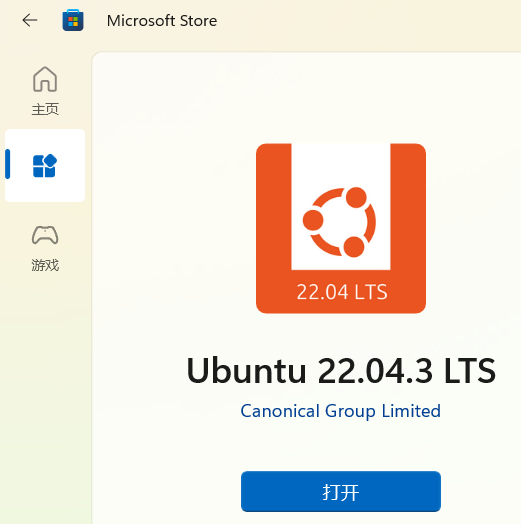
(2)下载成功后点击打开按钮,即可自动跳入linux环境
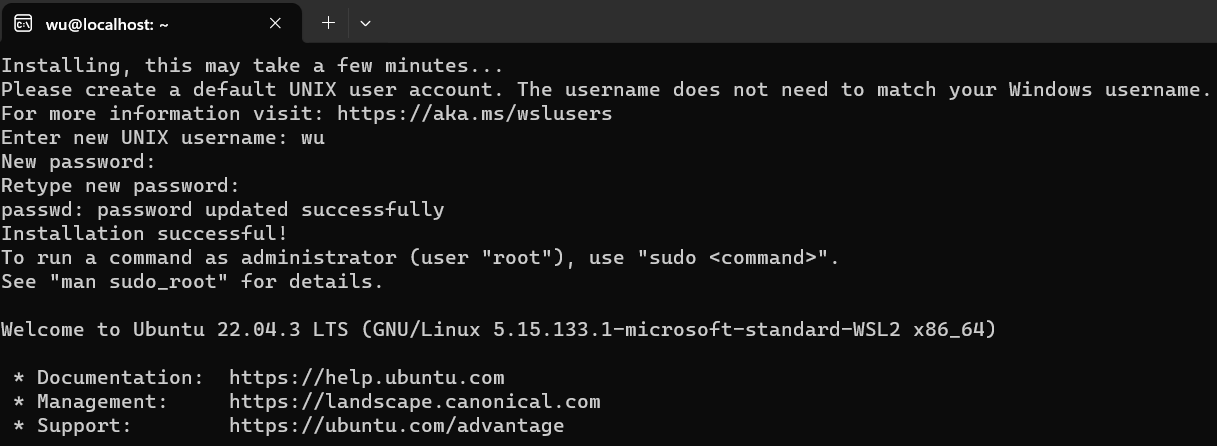
(3)修改主机名,需要重启Ubuntu才生效
sudo hostname test5. 虚拟硬盘虚拟硬盘迁移
Ubuntu默认安装在C盘,如需迁移到其他盘可进行如下操作:
(1)先查看虚拟机运行状态
wsl -l -v显示结果如下,可看到已安装Ubuntu的全名:

(2)导出Ubuntu为硬盘映像文件进行保存
wsl --export Ubuntu-22.04 E:WSL-Ubuntu.tar此命令中 Ubuntu-22.04为当前C盘中的Ubuntu名称,后面指将他压缩为一个tar包放入E盘中。
(3)注销原有C盘中的Ubuntu
wsl --unregister Ubuntu-22.04(4)将从C盘导出的Ubuntu映射文件导入至新位置
wsl --import Ubuntu E:WSL2-Ubuntu E:WSL-Ubuntu.tar执行该命令后会在E盘自动生成WSL2-Ubuntu文件夹,里面存放虚拟机。
完成。
6.在Windows Ubuntu中执行shell脚本
1、网上找一个九九乘法表脚本
#!/bin/bash
for i in `seq 9` #`seq 9` 使用反撇号括起来的(不是单引号),表示命令替换
do
for j in `seq $i` #seq可以使用变量
do
echo -ne "$j*$i=$[$j*$i]\t" # -n取消换行 -e 处理特殊字符,\t相当于tab键,
done
echo #作用:内层循环结束之后,进行换行
done2、运行结果如下,不是期望的效果
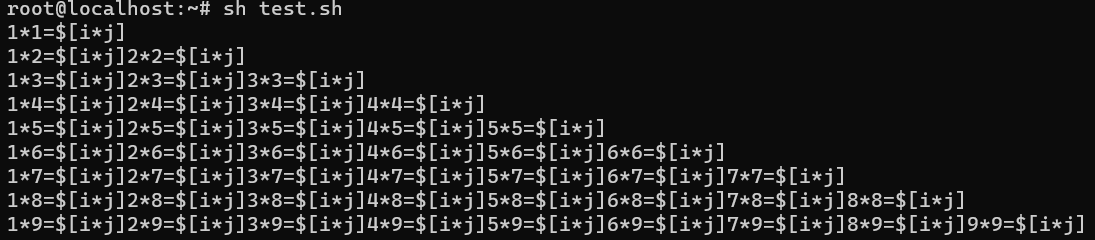
3、原因:Ubuntu环境的兼容问题,因为linux默认将sh指向了dash,而不是bash。
4、解决办法:
执行命令:dpkg-reconfigure dash,在弹窗的选择窗口里选择no,标识不使用dash。
 7.Windows中的文件如何传入Ubuntu
7.Windows中的文件如何传入Ubuntu
1、如果想运行Windows中的shell脚本,只需要进入shell脚本存在的位置即可,如需要进入Windows的D盘,可如下操作:

2、但需要注意的是Windows里编写的脚本不能直接运行。
(1)报错:" syntax error near unexpected token `$'do\r''
(2)原因:Window与Linux中回车符号是不同的,Windows格式文件的换行符为\r\n ,而Unix&Linux文件的换行符为\n。
(4)解决:在windows中编辑的内容需要转换为linux格式。可使用Notepad++工具转换即可。
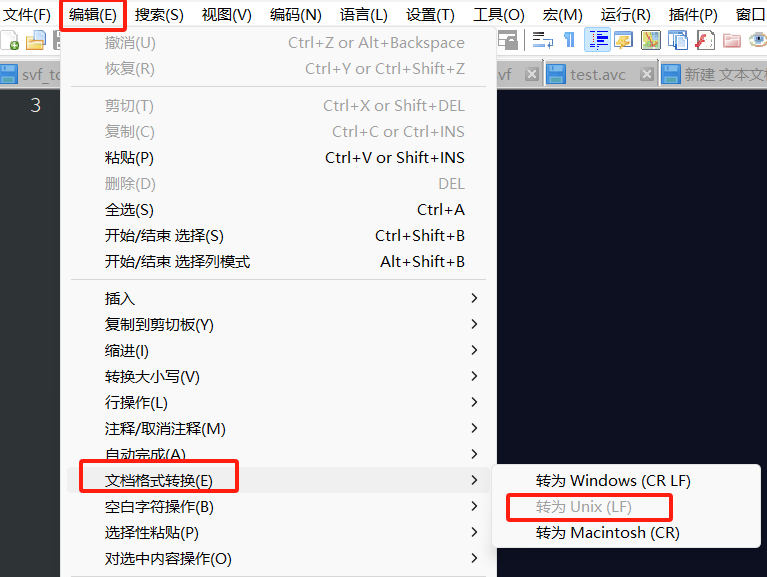
























 1万+
1万+











 被折叠的 条评论
为什么被折叠?
被折叠的 条评论
为什么被折叠?








